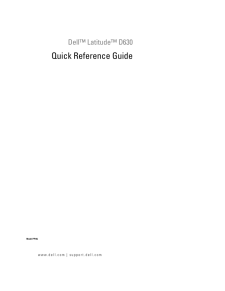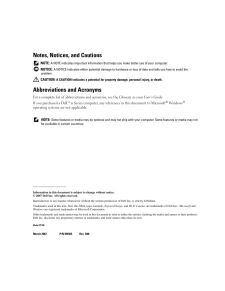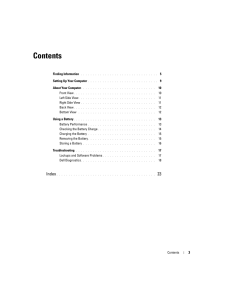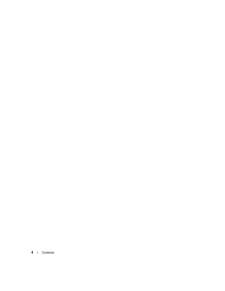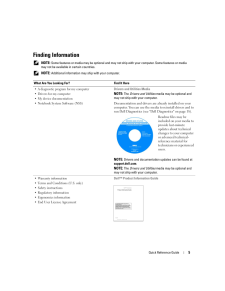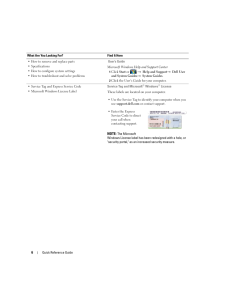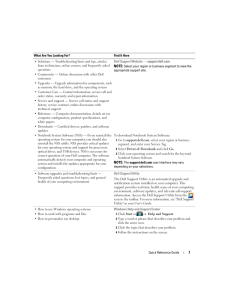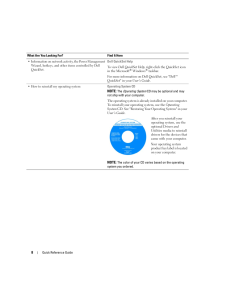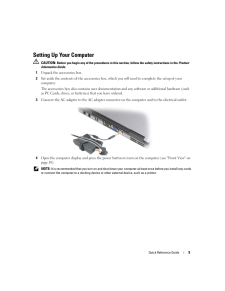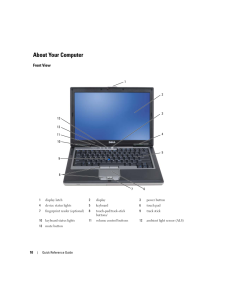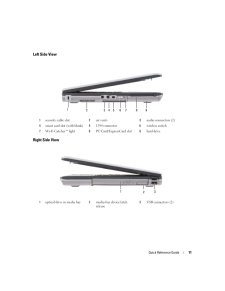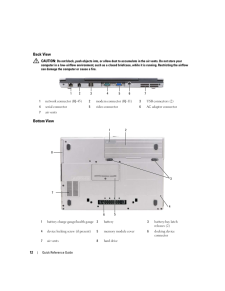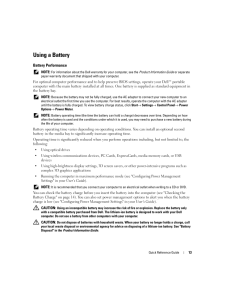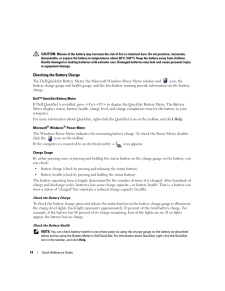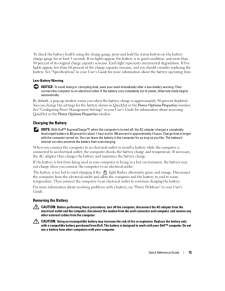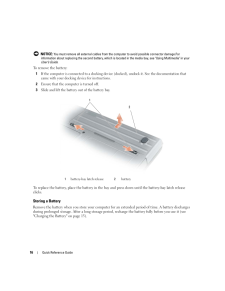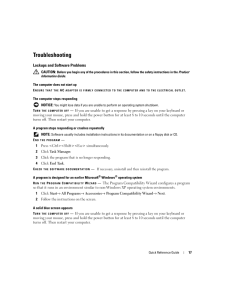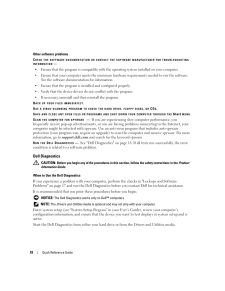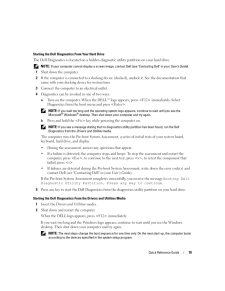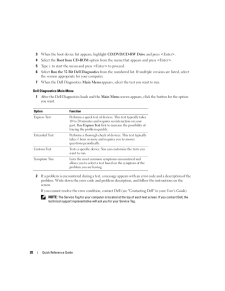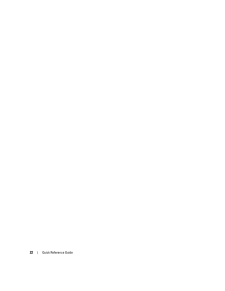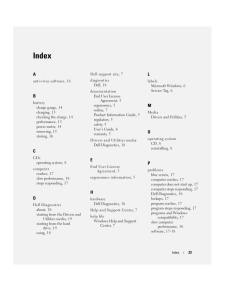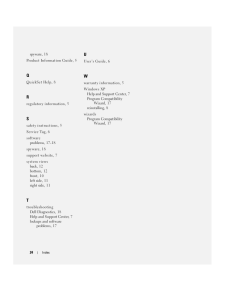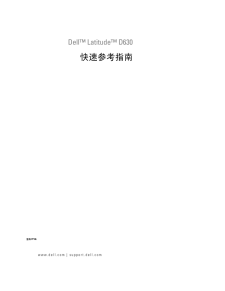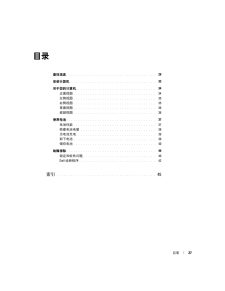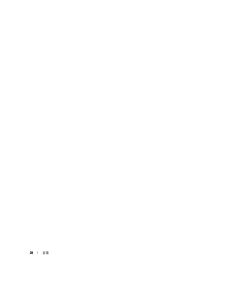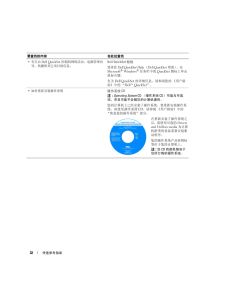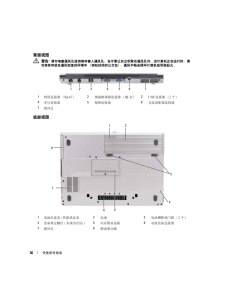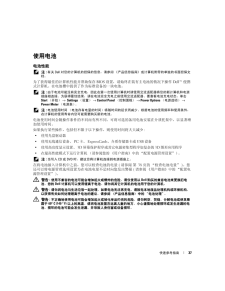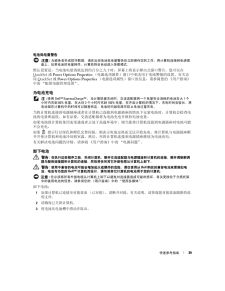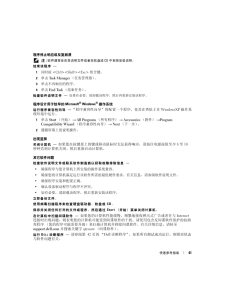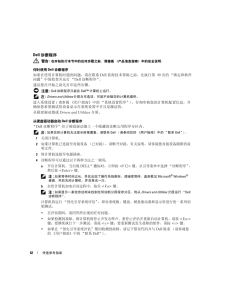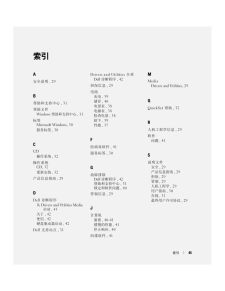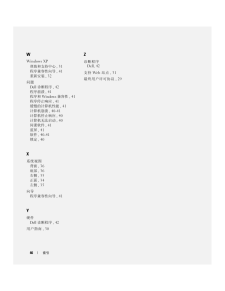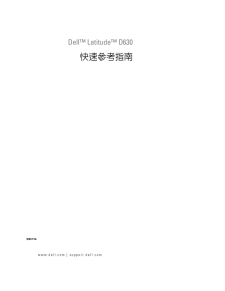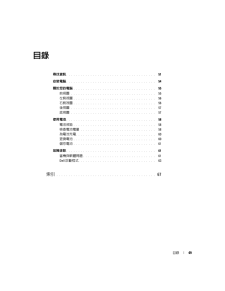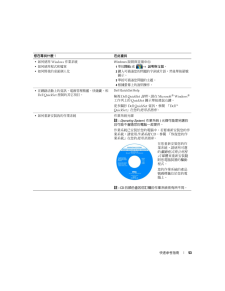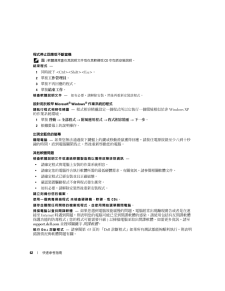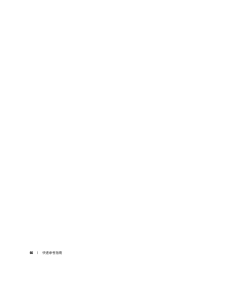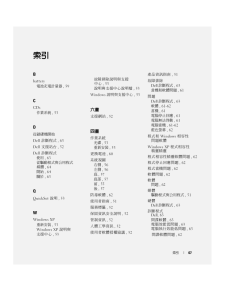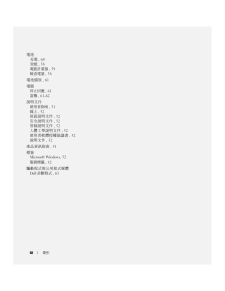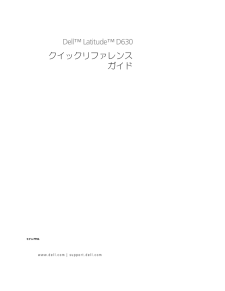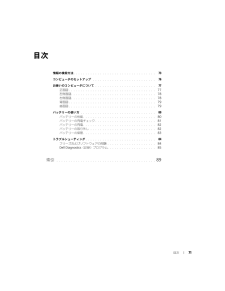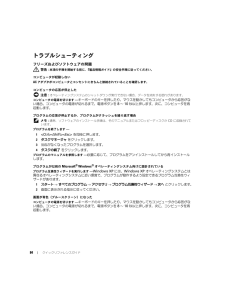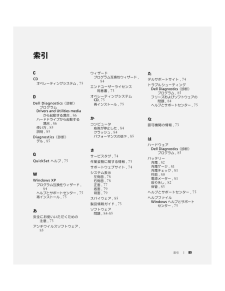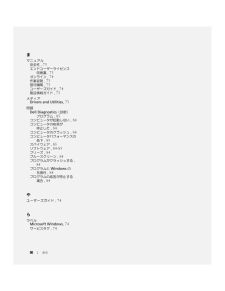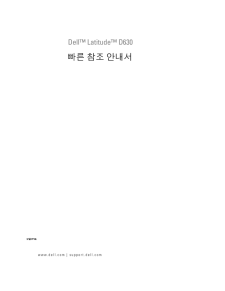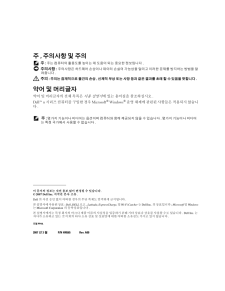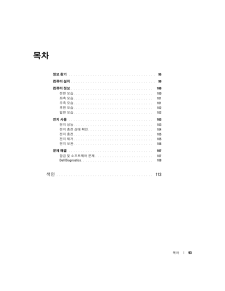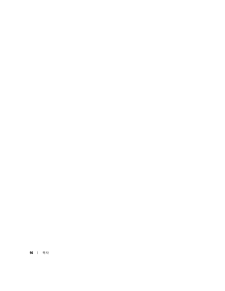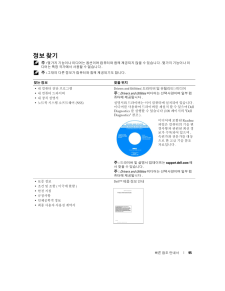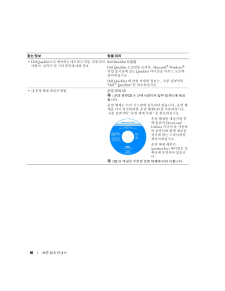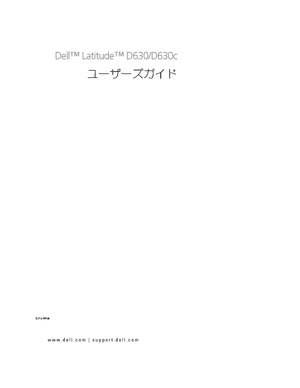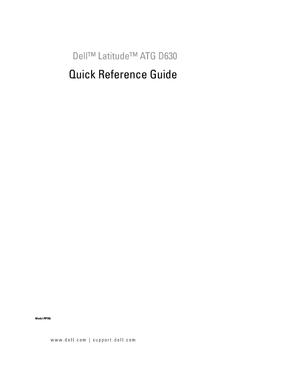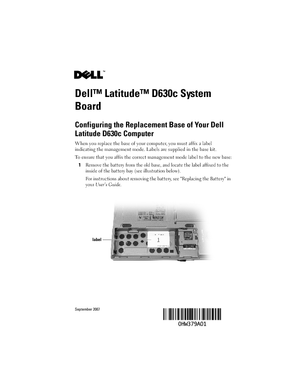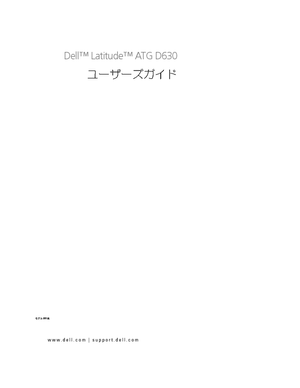4

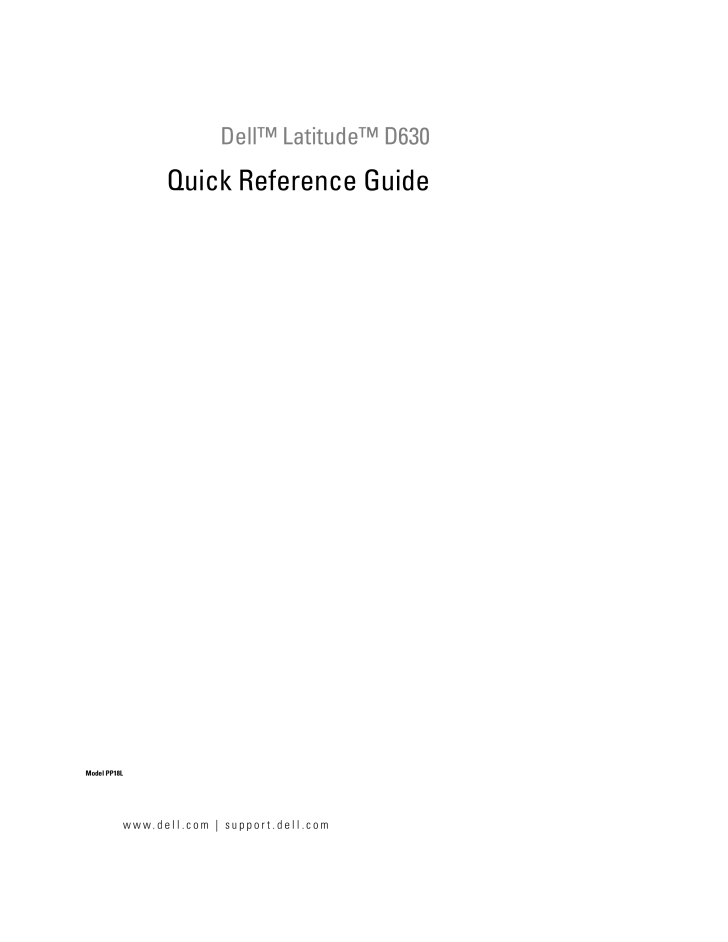
1 / 114 ページ
現在のページURL
www.dell.com | support.dell.comDellTM LatitudeTM D630Quick Reference GuideModel PP18L
参考になったと評価  9人が参考になったと評価しています。
9人が参考になったと評価しています。
このマニュアルの目次
-
1 .www.dell.com | support.de...www.dell.com | support.dell.comDellTM LatitudeTM D630Quick Reference GuideModel PP18L
-
2 .Notes, Notices, and Cauti...Notes, Notices, and Cautions NOTE: A NOTE indicates important i nformation that helps you make better use of your computer. NOTICE: A NOTICE indicates either potential da mage to hardware or loss of da ta and tells you how to avoid the problem. CAUTION:...
-
3 .Contents 3ContentsFinding...Contents 3ContentsFinding Information . . . . . . . . . . . . . . . . . . . . . . . . . . . . . . . . 5Setting Up Your Computer . . . . . . . . . . . . . . . . . . . . . . . . . . . . . 9About Your Computer. . . . . . . . . . . . . . . . . . . . . ...
-
5 .Quick Reference Guide 5Fi...Quick Reference Guide 5Finding Information NOTE: Some features or media ma y be optional and may not ship with your computer. Some features or media may not be available in certain countries. NOTE: Additional information may ship with your computer.W...
-
6 .6 Quick Reference Guide H...6 Quick Reference Guide How to remove and replace parts Specifications How to configure system settings How to troubleshoot and solve problems User's GuideMicrosoft Windows Help and Support Center1Click Start or → Help and Support → Dell User and Syst...
-
7 .Quick Reference Guide 7 S...Quick Reference Guide 7 Solutions - Troubleshooting hints and tips, articles from technicians, online courses, and frequently asked questions Community - Online disc ussion with other Dell customers Upgrades - Upgrade informa tion for components, such as m...
-
8 .8 Quick Reference Guide I...8 Quick Reference Guide Information on network activit y, the Power Management Wizard, hotkeys, and other items controlled by Dell QuickSet.Dell QuickSet HelpTo view Dell QuickSet Help , right-click the QuickSet icon in the Microsoft(R) Windows(R) taskbar...
-
9 .Quick Reference Guide 9Se...Quick Reference Guide 9Setting Up Your Computer CAUTION: Before you begin any of the pr ocedures in this section, follow the safety instructions in the Product Information Guide.1 Unpack the accessories box.2 Set aside the contents of the accessories box...
-
10 .10 Quick Reference GuideA...10 Quick Reference GuideAbout Your ComputerFront View1display latch 2display 3power button4device status lights 5keyboard 6touch pad7fingerprint reader (optional) 8touch-pad/track-stick buttons/9track stick10keyboard status lights 11volume control buttons...
-
11 .Quick Reference Guide 11L...Quick Reference Guide 11Left Side ViewRight Side View1security cable slot 2air vents 3audio connectors (2)4smart card slot (with blank) 51394 connector 6wireless switch7Wi-Fi CatcherTM light 8PC Card/ExpressCard slot 9hard drive1optical drive in media bay ...
-
12 .12 Quick Reference GuideB...12 Quick Reference GuideBack View CAUTION: Do not block, push objects into, or allow dust to accumulate in the air vents. Do not store your computer in a low-airflow environment, such as a closed briefcase, while it is running. Restricting the airflow...
-
13 .Quick Reference Guide 13U...Quick Reference Guide 13Using a BatteryBattery Performance NOTE: For information about the Dell warr anty for your computer, see the Product Information Guide or separate paper warranty document that shipped with your computer.For optimal computer perf...
-
14 .14 Quick Reference Guide ...14 Quick Reference Guide CAUTION: Misuse of the battery may increase the risk of fire or chemical burn. Do not puncture, incinerate, disassemble, or expose the battery to temperatures above 60C (140F). Keep the battery away from children. Handle damage...
-
15 .Quick Reference Guide 15T...Quick Reference Guide 15To check the battery health using the charge gauge, press and hold the status button on the battery charge gauge for at least 3 seconds. If no lights appear , the battery is in good condition, and more than 80 percent of its origin...
-
16 .16 Quick Reference Guide ...16 Quick Reference Guide NOTICE: You must remove all external cab les from the computer to avoid possible connector damage.For information about replacing the se cond battery, which is loca ted in the media bay, see "U sing Multimedia" in your User's Gu...
-
17 .Quick Reference Guide 17T...Quick Reference Guide 17TroubleshootingLockups and Software Problems CAUTION: Before you begin any of the procedures in this section, follow the sa fety instructions in the Product Information Guide.The computer does not start upENSURE THAT THE AC A...
-
18 .18 Quick Reference GuideO...18 Quick Reference GuideOther software problemsCHECK THE SOFTWARE DOCUMENTATION OR CONTACT THE SOFTWARE MANUFACTURER FOR TROUBLESHOOTING INFORMATION - Ensure that the program is compatible with th e operating system installed on your computer. E...
-
19 .Quick Reference Guide 19S...Quick Reference Guide 19Starting the Dell Diagnostics From Your Hard DriveThe Dell Diagnostics is located on a hidden diagnostic utility partition on your hard drive. NOTE: If your computer cannot display a screen image, contact Dell (see "Contacting D...
-
20 .20 Quick Reference Guide3...20 Quick Reference Guide3 When the boot device list appears, highlight CD/DVD/CD-RW Drive and press
.4 Select the Boot from CD-ROM option from the menu that appears and press .5 Type 1 to start the menu and press to proceed.6 Sel... -
21 .Quick Reference Guide 213...Quick Reference Guide 213 If you run a test from the Custom Test or Symptom Tree option, click the applicable tab described in the following table for more information.4 When the tests are completed, if you ar e running the Dell Diagnostics from the D...
-
23 .Index 23IndexAanti-virus ...Index 23IndexAanti-virus software, 18Bbatterycharge gauge, 14charging, 15checking the charge, 14performance, 13power meter, 14removing, 15storing, 16CCDsoperating system, 8computercrashes, 17slow performance, 18stops responding, 17DDell Diagnosticsabout, 1...
-
24 .24 Index24 Indexspyware, ...24 Index24 Indexspyware, 18Product Information Guide, 5QQuickSet Help, 8Rregulatory information, 5Ssafety instructions, 5Service Tag, 6softwareproblems, 17-18spyware, 18support website, 7system viewsback, 12bottom, 12front, 10left side, 11right side, 11Ttr...
-
26 .注、注意和警告 注: 注表示可以帮助您更好地使用...注、注意和警告 注: 注表示可以帮助您更好地使用计算机的重要信息。 注意: 注意表示硬件的潜在损坏或数据丢失,并且告诉您如何避免此类问题。 警告: “警告”表示可能导致财产损失、人身伤害或死亡的潜在危险。缩写和缩写词对于缩写和缩写词的完整列表,请参阅您的 《用户指南》中的 “词汇表”。如果您购买了 DellTM n 系列计算机,本说明文件中的任何有关 Microsoft(R) Windows(R) 操作系统的参考都将不适用。 注: 一些功能或介质可能为可选项,并且可能不会随您的计 算机提供。一些...
-
27 .目录 27目录查找信息 . . . . . . ....目录 27目录查找信息 . . . . . . . . . . . . . . . . . . . . . . . . . . . . . . . . . . . . . 29安装计算机 . . . . . . . . . . . . . . . . . . . . . . . . . . . . . . . . . . . 33关于您的计算机. . . . . . . . . . . . . . . . . . . . . . . . . . . . . . . . . 34正面视...
-
29 .快速参考指南 29查找信息 注: 一些功能或介质...快速参考指南 29查找信息 注: 一些功能或介质可能为可选项,并且可能不会随您的计 算机提供。一些功能或介质对于您的计算机或在某些国家或地区可能不适用。 注: 附加信息可能随计算机提供。要查找的内容 在此处查找 适用于我计算机的诊断程序 适用于我计算机的驱动程序 我的设备说明文件 笔记本电脑系统软件 ( NSS )Drivers and Utilities Media注: Drivers and Utilities介质可能为可选项,并且可能不会随您的计算机提供。您的计算机已经安装了说明文件及驱动程序...
-
30 .30 快速参考指南 如何卸下和装回部件 规格 如何...30 快速参考指南 如何卸下和装回部件 规格 如何配置系统设置 如何排除故障并解决问题用户指南Microsoft Windows 帮助和支持中心1单击 Start (开始) → Help and Support (帮助和支持)→ Dell User and System Guides (Dell 用户和系统指南)→ System Guides (系统指南)。2单击适用于您的计算机的用户指南。 服务标签和快速服务代码 Microsoft Windows 许可证标签服务标签及 Microsoft(R...
-
31 .快速参考指南 31 解决方案 - 故障排除提示...快速参考指南 31 解决方案 - 故障排除提示和技巧、技术人员的文章、在线课程和常见问题 团体 - 与其它 Dell 客户进行在线讨论 升级 - 组件如内存、硬盘驱动器和操作系统的升级信息 客户服务中心 - 联系人信息、服务电话和订购状态、担保和修复信息 服务和支持 - 服务通话状态和支持历史、服务合同、与技术支持部门的在线讨论 参考 - 计算机说明文件、有关计算机配置的详情、产品规格和白皮书 下载 - 经过认证的驱动程序、增补软件和软件更新 笔记本电脑系统软件 ( NSS ...
-
32 .32 快速参考指南 有关由 Dell Quick...32 快速参考指南 有关由 Dell QuickSet 控制的网络活动、电源管理向导、热键和其它项目的信息。Dell QuickSet 帮助要查看 Dell QuickSet Help (Dell QuickSet 帮助), 在 Microsoft(R) Windows(R) 任务栏中的 QuickSet 图标上单击鼠标右键。有关 Dell QuickSet 的详细信息,请参阅您的 《用户指南》中的 “DellTM QuickSet”。 如何重新安装操作系统 操作系统 CD注: Operating...
-
33 .快速参考指南 33安装计算机 警告: 在开始执行...快速参考指南 33安装计算机 警告: 在开始执行本节中的任何步骤之前,请遵 循 《产品信息指南》中的安全说明。1打开附件箱。2 将附件箱中的物品放在一边,您将需要使用它们来完成计算机的安装。附件箱中还包含用户说明文件以及您所订购的任何软件或附加硬件 (如 PC 卡、驱动器或电池)。3 将交流适配器分别连接到计算机上的交流适配器连接器和电源插座上。4 打开计算机显示屏,然后按电源按钮开启计算机 (请参阅 第 34 页的 “正面视图”)。 注: 在安装任何卡或将计算机连接到一个对接设备或其它外部设备之前...
-
34 .34 快速参考指南关于您的计算机正面视图1显示屏闩...34 快速参考指南关于您的计算机正面视图1显示屏闩锁2显示屏3电源按钮4设备状态指示灯 5键盘6触摸板7指纹阅读器 (可选)8触摸板/定点杆按钮9定点杆10键盘状态指示灯11音量控制按钮12环境光传感器 (ALS)13静音按钮15210611412381397
-
35 .快速参考指南 35左侧视图右侧视图1安全缆线槽口2...快速参考指南 35左侧视图右侧视图1安全缆线槽口2通风孔3音频连接器 (2 个)4智能卡插槽 (此处为模拟卡)51394 连接器6无线开关7Wi-Fi CatcherTM 指示灯8PC 卡/ExpressCard 插槽9硬盘驱动器1介质托架中的光盘驱动器2介质托架设备释放闩锁3USB 连接器 (2 个)12312 3 6 5 7 8 4 9
-
36 .36 快速参考指南背面视图 警告: 请勿堵塞通风...36 快速参考指南背面视图 警告: 请勿堵塞通风孔或将物体塞入通风孔,也不要让 灰尘积聚在通风孔内。当计算机正在运行时,请勿将其存放在通风较差的环境中 (例如封闭的公文包)。通风不畅会损坏计算机或导致起火。底部视图1网络连接器 (RJ-45)2调制解调器连接器 (RJ-11)3USB 连接器 (2 个)4串行连接器5视频连接器6交流适配器连接器7通风孔1电池电量表/性能状态表2电池3电池槽释放闩锁 (2 个)4设备锁定螺钉 (如果有的话)5内存模块盖板6对接设备连接器7通风孔8硬盘驱动器1 2 6 3 4...
-
37 .快速参考指南 37使用电池电池性能 注: 有关 ...快速参考指南 37使用电池电池性能 注: 有关 Dell 对您的计算机的担保的信息,请参阅 《产品信息指南》或计算机附带的单独的书面担保文档。为了获得最佳的计算机性能并帮助保存 BIOS 设置,请始终在装有主电池的情况下操作 DellTM 便携式计算机。在电池槽中提供了作为标准设备的一块电池。 注: 由于电池可能没有完全充电,因此在第一次使用 计算机时请使用交流适配器将您的新计算机和电源插座相连接。为获得最佳结果,请在电池完全充电之前使用交流适配器。要查看电池充电状态,单击 Start(开始)→ ...
-
38 .38 快速参考指南检查电池电量Dell Quick...38 快速参考指南检查电池电量Dell QuickSet 电池表、Microsoft Windows Power Meter (电源表)窗口和 图标、电池电量表和性能状态表,以及电池低电量警告提供有关电池电量的信息。DellTM QuickSet 电池表如果安装了 Dell QuickSet,则按
组合键可显示 “QuickSet 电池表”。Battery Meter(电池表)显示计算机中电池的状态、性能、充电级别和充电完成时间。有关 QuickSet 的详情,请在任务栏中的 Quick... -
39 .快速参考指南 39电池低电量警告 注意: 为避免...快速参考指南 39电池低电量警告 注意: 为避免丢失或损坏数据,请在 出现电池低电量警告后立即保存您的工作,将计算机连接到电源插座上。如果电池的电量耗尽,计算机则会自动进入休眠模式。默认设置是,当电池电量消耗达到约百分之九十时,屏幕上将显示弹出式窗口警告。您可以在 QuickSet 或 Power Options Properties (电源选项属性)窗口中更改用于电池警报的设置。有关访问 QuickSet 或 Power Options Properties (电源选项属性)窗口的信息,请参阅您的 《...
-
40 .40 快速参考指南要装回电池,将电池置于电池槽中,...40 快速参考指南要装回电池,将电池置于电池槽中,向下按 压直到电池槽释放闩锁卡入到位。储存电池如果您准备长期的将计算机储存,请将电池卸下。电池在长时间的储存过程中会释放电量。电池在经过长时间的储存之后,应先将其充满电,然后再使用。(请参阅第39页的 “为电池充电” )。故障排除锁定和软件问题 警告: 在开始执行本节中的任何步骤之前,请遵 循 《产品信息指南》中的安全说明。计算机无法启动请确保交流适配器已牢固地连接到计算机和电源插座中。计算机停止响应 注意: 如果您无法执行操作系统关闭,则可能会丢失数据...
-
41 .快速参考指南 41程序停止响应或反复崩溃 注: ...快速参考指南 41程序停止响应或反复崩溃 注: 软件通常会在其说明文件或者在软盘或 CD 中包括安装说明。结束该程序-1同时按
组合键。2 单击 Task Manager (任务管理器)。3 单击不再响应的程序。4 单击 End Task (结束任务)。检查软件说明文件-如果有必要,请卸载该程序,然后再重新安装该程序。程序设计用于较早的 Microsoft(R) Windows(R) 操作系统运行程序兼容性向导- “程序兼容性向导”将配置一个程序,使其在类似于... -
42 .42 快速参考指南Dell 诊断程序 警告: 在...42 快速参考指南Dell 诊断程序 警告: 在开始执行本节中的任何步骤之前,请遵 循 《产品信息指南》中的安全说明。何时使用 Dell 诊断程序如果在使用计算机时遇到问题,请在联系 Dell 获得技术帮助之前,先执行第40页的“锁定和软件问题”中的检查并运行“Dell 诊断程序”。建议您在开始之前先打印这些步骤。 注意: Dell 诊断程序只能在 DellTM 计算机上运行。 注: Drivers and Utilities 介质为可选项,可能不会随您的计算机提供。进入系统设置 (请参阅 《用户指南...
-
43 .快速参考指南 43如果 “预先引导系统评估”成 功...快速参考指南 43如果 “预先引导系统评估”成 功完成,您将收到如下信息: Booting Dell Diagnostic Utility Partition. Pres s any key to continue.(引导 Dell 诊断公用程序分区。请按任意键继续。)5 按任意键从硬盘驱动器上的诊断公用程序分区启动 “ Dell 诊断程序”。从Drivers and Utilities Media 启动 Dell 诊断程序1 插入 Drivers and Utilities 介质 .2 关闭并...
-
44 .44 快速参考指南2 如果在测试过程中遇到了问题,...44 快速参考指南2 如果在测试过程中遇到了问题,将显示一条包含错误代码和问题说明的信息。请记下错误代码和问题说明, 然后按照屏幕上的说明操作。如果您无法解决该错误状态,请联系 Dell (请参阅 “联系 Dell ”)。 注: 您计算机的 “服务标签”位于每个测试屏幕的顶部。如果您联系 Dell,技术支持代表会要求您提供 “服务标签”。3如果您从 Custom Test (自定义测试)或 Symptom Tree (症状树)选项运行测试,请单击下表中说明的合适的选项卡来了解详情。4 当测试完成之...
-
45 .索引 45索引A安全说明,29B帮助和支持中心,3...索引 45索引A安全说明,29B帮助和支持中心,31帮助文件Windows 帮助和支持中心 ,31标签Microsoft Windows, 30服务标签,30CCD操作系统,32操作系统CD, 32重新安装,32产品信息指南,29DDell 诊断程序从 Drivers and Utilities Media 启动,43关于,42使用,42硬盘驱动器启动,42Dell 支持站点,31Drivers and Utilities 介质Dell 诊断程序,42担保信息,29电池充电,39储存,40电量表,38电源...
-
46 .46 索引46 索引WWindows XP帮助和支...46 索引46 索引WWindows XP帮助和支持中心,31程序兼容性向导,41重新安装,32问题Dell 诊断程序,42程序崩溃,41程序和 Windows 兼容性,41程序停止响应,41缓慢的计算机性能,41计算机崩溃, 40-41计算机停止响应,40计算机无法启动,40间谍软件,41蓝屏,41软件, 40-41锁定,40X系统视图背面,36底部,36右侧,35正面,34左侧,35向导程序兼容性向导,41Y硬件Dell 诊断程序,42用户指南,30Z诊断程序Dell, 42支持 Web 站点,31最终...
-
48 .註、注意與警告 註: 註表示可以幫助您更有效地使...註、注意與警告 註: 註表示可以幫助您更有效地使用電腦的重要資訊。 注意: 注意表示可能的硬體損壞或資料遺失,並告訴您如何避免這些問題。 警告: 警告表示可能的財產損失、人身傷害或死亡。縮寫與首字母縮略詞如需縮寫與首字母縮略詞的完整清單,參閱詞彙表在您的 使用者指南。如果您購買了 DellTM n 系列電腦,則本文件中任何有關 Microsoft(R) Windows(R) 作業系統的引用皆不適用。 註: 有些功能或媒體可能是另選的而可能不會隨您的電腦一起提供。 有些功能或媒體可能在特定國家或...
-
49 .目錄 49目錄尋找資訊 . . . . . . ....目錄 49目錄尋找資訊 . . . . . . . . . . . . . . . . . . . . . . . . . . . . . . . . . . . . . 51安裝電腦. . . . . . . . . . . . . . . . . . . . . . . . . . . . . . . . . . . . . 54關於您的電腦. . . . . . . . . . . . . . . . . . . . . . . . . . . . . . . . . . 55...
-
51 .快速參考指南 51尋找資訊 註: 有些功能或媒體...快速參考指南 51尋找資訊 註: 有些功能或媒體可能是另選的而可能不會隨您的電腦一起提供。 有些功能或媒體可能在特定國家或地區沒有。 註: 其他資訊可能會隨附於您的電腦。您在尋找什麼? 在此查找 我的電腦的診斷程式 我的電腦的驅動程式 我的裝置說明文件 筆記型電腦系統軟體 (NSS)驅動程式與公用程式媒體註: 驅動程式與公用程式媒體可能是可選的且可能不會隨您的電腦一起提供。說明文件與驅動程式已安裝於您的電腦上。您可以使用媒體來重新安裝驅動程式與執行 Dell 診斷程式 (請參閱 第63頁的 「D...
-
52 .52 快速參考指南 服務標籤與快速服務代碼 M...52 快速參考指南 服務標籤與快速服務代碼 Microsoft Windows 授權標籤服務標籤和 Microsoft(R) Windows(R) 授權這些標籤是在您的電腦上。 當您使用 support.dell.com 或聯絡支援時,使用服務標籤來識別您的電腦。 當聯絡支援時,輸入快速服務代碼來直接您的電話。 註: Microsoft Windows 授權標籤與一個洞已重新一起設計,或 「安全保護入口」,如同一個已增加的安全保護方法。 解決方案 - 疑難排除提示、技術人員的文章、線上課程以及常見...
-
53 .快速參考指南 53 如何使用 Windows ...快速參考指南 53 如何使用 Windows 作業系統 如何使用程式和檔案 如何將我的桌面個人化Windows 說明與支援中心1單按開始 或 → 說明與支援 。2鍵入可描述您的問題的字詞或片語,然後單按箭號圖示。3單按可描述您問題的主題。4根據螢幕上的說明操作。 在網路活動上的資訊、電源管理精靈、快捷鍵、和 Dell QuickSet 控制的其它項目。Dell QuickSet Help檢視 Dell QuickSet 說明 ,請在 Microsoft(R) Windows(R) 工作列上的 Qui...
-
54 .54 快速參考指南安裝電腦 警告: 在您開始本章...54 快速參考指南安裝電腦 警告: 在您開始本章節中的任何程序之前,請遵循 產品資訊指南中的安全說明。1打開附件箱。2 將附件箱中的物品置於一旁,您在完成電腦的安裝時會需要這些物品。附件箱也包含使用者說明文件,以及您訂購的任何軟體或其他硬體 (例如 PC 卡、磁碟機或電池)。3 將交流電變壓器一端連接到電腦的交流電變壓器連接器,另一端連接至電源插座。4 打開電腦顯示器和按下電源按鈕來啟動電腦 (參閱 第 55 頁的 「前視圖」 )。 註: 我們建議在您安裝任何卡片或將電腦 連接至連線裝置或其他外...
-
55 .快速參考指南 55關於您的電腦前視圖1顯示器閂鎖2...快速參考指南 55關於您的電腦前視圖1顯示器閂鎖2螢幕3電源按鈕4裝置狀態指示燈 5鍵盤6觸控墊7指紋讀取機 (可選的)8觸控墊/追蹤棒按鈕/9追蹤棒10鍵盤狀態指示燈11音量控制按鈕12周圍指示燈感應器 (ALS)13靜音按鈕15210611412381397
-
56 .56 快速參考指南左側視圖右側視圖1安全纜線插槽2...56 快速參考指南左側視圖右側視圖1安全纜線插槽2通風口3音效連接器 (2 個)4智慧卡插槽 (伴隨空白)51394 連接器6無線切換7Wi-Fi CatcherTM 指示燈8PC 卡/ExpressCard 插槽9硬碟機1在媒體凹槽的光碟機2媒體凹槽裝置釋放閂鎖3USB 連接器 (2 個)12 3 6 5 7 8 4 9123
-
57 .快速參考指南 57後視圖 警告: 請勿擋住排氣孔...快速參考指南 57後視圖 警告: 請勿擋住排氣孔,將物件放入排氣孔,或讓灰塵堆積在通風口中。 在電腦執行時,請勿將其存放在空氣流通不良的環境中,例如封閉的公事包內。 空氣流通不良可能會損壞電腦或造成火災。底視圖1網路連接器 (RJ-45)2數據機連接器 (RJ-11)3USB 連接器 (2 個)4序列連接器5影像連接器6交流電變壓器連接器7通風口1電池充電電量計量器/性能狀態計量器2電池3電池凹槽釋放閂鎖 (2 個)4裝置鎖緊螺絲(如果存在的話)5記憶體模組蓋板6連線裝置連接器7通風口8硬碟機1 2 ...
-
58 .58 快速參考指南使用電池電池效能 註: 如需有...58 快速參考指南使用電池電池效能 註: 如需有關 Dell 對您的電腦的保固期的資訊,請參閱產品資訊指南 或電腦隨附的單獨的書面保固文件。為了獲得最佳的電腦效能並且有助於保留 BIOS 設定,請始終在安裝主電池時操作 DellTM 筆記型電腦。 在電池凹槽中會提供一個電池作為標準設備。 註: 因為電池可能不完全充電,當您第一次使用電腦時,使用交流電變壓器來連接您的新電腦至一個電源插座。 為達最佳效果,請將電池充飽後,再以交流電變壓器操作電腦。 檢視電池充電狀態,單按開始→設定→ 控制台→ 電源...
-
59 .快速參考指南 59DellTM QuickSet ...快速參考指南 59DellTM QuickSet 電池計量器如果已安裝 Dell QuickSet,按下
以顯示 QuickSet 電池計量器。 您的電腦的電池的電池計量器狀態、電池健康度、充電層級、和充電完成時間。 更多資訊關於 QuickSet,請在工作列 QuickSet 圖示單按滑鼠右鍵,然後單按 說明。Microsoft(R) Windows(R) 電能計量器Windows 電能計量器指示剩餘的電池電量。 若要檢查電能計量器,請連按兩下工作列上的 圖示。 如果將電腦連接至電源插... -
60 .60 快速參考指南為電池充電 註: 若使用 De...60 快速參考指南為電池充電 註: 若使用 DellTM ExpressChargeTM ,則電腦關機後,交流電變壓器可在大約 1 個小時內將完全放電的電池充滿百分之八十的電力,並再約 2 個小時內將電池充飽。 開啟電腦時充電會需要較長的充電時間。 可將電池保留在電腦上,不需拆下。 電池內部的電路會避免電池過度充電。當您將電腦連接至電源插座或是在電腦連接至電源插座時安裝電池,電腦會檢查電池的電量與溫度。 如有必要,交流電變壓器會為電池充電,並維持電池的電量。如果電池因在電腦中使用而過熱或是處於過熱的環境...
-
61 .快速參考指南 61更換電池,在凹槽置換電池和按下直...快速參考指南 61更換電池,在凹槽置換電池和按下直到電池凹槽釋放閂鎖卡搭地響。儲存電池如果電腦需要長時間儲存,請將電池取出。 在長時間的儲存過程中,電池會放電。 在一個長的儲存周期,在您使用前重新將電池完全充電(參閱 第60頁的 「為電池充電」)。故障排除當機與軟體問題 警告: 在您開始本章節中的任何程序之前,請遵循 產品資訊指南中的安全說明。電腦無法啟動請確定交流電變壓器已牢固地連接至電腦以 及電源插座。電腦停止回應 注意: 如果您無法執行作業系統關閉操作,可能會遺失資料。關閉電腦-如果您無法通過按下...
-
62 .62 快速參考指南程式停止回應或不斷當機 註: ...62 快速參考指南程式停止回應或不斷當機 註: 軟體通常會在其說明文件或在其軟碟或 CD 中包括安裝說明。結束程式-1同時按下
。2 單按 工作管理員 。3 單按不再回應的程式。4 單按 結束工作 。檢查軟體說明文件-如有必要,請解除安裝,然後再重新安裝該程式。設計用於較早 Microsoft(R) Windows(R) 作業系統的程式請執行程式相容性精靈- 程式相容精靈設定一個程式所以它執行一個環境相似於非 Windows XP 的作業系統環境。1 單按 啟動... -
63 .快速參考指南 63Dell 診斷程式 警告: 在...快速參考指南 63Dell 診斷程式 警告: 在您開始本章節中的任何程序之前,請遵循 產品資訊指南中的安全說明。何時使用 Dell 診斷程式如果您在使用您的電腦遭遇一個問題,請參閱第61頁的「當機與軟體問題」 以及在您聯絡 Dell 技術援助之前,執行 Dell 診斷程式。建議您在開始前先列印這些程序。 注意: Dell 診斷程式僅在 DellTM 電腦。 註: 驅動程式與公用程式 媒體是可選的且可能不會隨您的電腦一起提供。進入系統設定(參閱在您的使用者指南之「系統設定程式」 ),檢視您電腦的組態資訊...
-
64 .64 快速參考指南5 請按任何鍵以從硬碟機中的診斷...64 快速參考指南5 請按任何鍵以從硬碟機中的診斷公用程式分割區啟動 Dell 診斷程式。開始;從驅動程式與公用程式啟動 Dell 診斷程式媒體1 插入驅動程式與公用程式媒體。2 關閉並重新啟動電腦。當出現 DELL 徽標時,立即按下
。如果等待過長時間而 Windows 作業系統徽標出現,請繼續等待直到看見 Windows 桌面。 然後關閉電腦並再試一次。 註: 以下步驟僅變更啟動順序一次。 下一次開機時,電腦將會根據系統設定程式中制定的裝置啟動。3當啟動裝置清單出現時,請反... -
65 .快速參考指南 653 如果您是從自訂測試或徵兆樹選...快速參考指南 653 如果您是從自訂測試或徵兆樹選項執行測試,請單按下表中所描述的適用標籤以獲得更多資訊。4 當測試完成時,如果您是從驅動程式與公用程式媒體,卸下媒體。5 當測試完成後,請關閉 測試螢幕回到主選單畫面。 若要結束 Dell 診斷程式並重新啟動電腦,請關閉主選單螢幕。標籤 功能Results (結果)顯示測試結果以及遇到的任何錯誤情況。Errors (錯誤)顯示遇到的錯誤情況、錯誤代碼和問題說明。Help (說明)說明測試並且可能會指出執行測試的要求。Configuration (組態...
-
67 .索引 67索引Bbattery電池充電計量器,59...索引 67索引Bbattery電池充電計量器,59CCDs作業系統,53D從硬碟機開始Dell 診斷程式,63Dell 支援站台,52Dell 診斷程式使用,63從驅動程式與公用程式媒體,64開始,64關於,63QQuickSet 說明,53WWindows XP重新安裝,53Windows XP 說明與支援中心,53故障排除說明與支援中心,53說明與支援中心說明檔,53Windows 說明與支援中心 ,53六畫支援網站,52四畫作業系統光碟,53重新安裝,53更換電池,60系統視圖右側,56左側,56底...
-
68 .68 索引68 索引電池充電,60效能,58電能計...68 索引68 索引電池充電,60效能,58電能計量器,59檢查電量,58電池儲放,61電腦停止回應,61當機, 61-62說明文件使用者指南,51線上,52保固說明文件,52安全說明文件,52管制說明文件,52人體工學說明文件,52使用者軟體授權協議書,52說明文件,52產品資訊指南,51標簽Microsoft Windows, 52服務標籤,52驅動程式與公用程式媒體Dell 診斷程式,63
-
70 .メモ、注意、警告 メモ : コンピュータを使いやす...メモ、注意、警告 メモ : コンピュータを使いやすくするため の重要な情報を説明しています。 注意 : ハードウェアの損傷やデータの損失の可能性を示し、そ の危険を回避するための方法を説明しています。 警告 : 物的損害、けが、または死亡の原因となる 可能性があることを示しています。略語について略語およびその定義の一覧は、『ユーザーズガイド』の用語集を参照してください。DellTM n シリーズコンピュータをご購入いただいた場合、このマニュアルの Microsoft(R) Windows(R) オペレー...
-
71 .目次 71目次情報の検索方法 . . . . . ...目次 71目次情報の検索方法 . . . . . . . . . . . . . . . . . . . . . . . . . . . . . . . . . . 73コンピュータのセットアップ . . . . . . . . . . . . . . . . . . . . . . . . . . 76お使いのコンピュータについて . . . . . . . . . . . . . . . . . . . . . . . . . 77正面図 . . . . . . . . . ...
-
73 .クイックリファレンスガイド 73情報の検索方法 メ...クイックリファレンスガイド 73情報の検索方法 メモ : 一部の機能やメディアはオプションなので、出荷時にコ ンピュータに搭載されていない場合があります。特定の国では使用できない機能やメディアもあります。 メモ : 追加の情報がコンピュータに同梱さ れている場合があります。何をお探しですか? こちらをご覧ください コンピュータの診断プログラム コンピュータのドライバ デバイスのマニュアル ノートブックシステムソフトウェア( NSS )Drivers and Utilities Mediaメモ : 『Dri...
-
74 .74 クイックリファレンスガイド 部品の取り外しお...74 クイックリファレンスガイド 部品の取り外しおよび交換方法 仕様 システムの設定方法 トラブルシューティングおよび問題解決の方法 ユーザーズガイドMicrosoft Windows ヘルプとサポートセンター1スタート または → Help and Support (ヘルプとサポート)→ Dell User and System Guides (デルユーザーズガイドおよびシステムガイド)→ System Guides(システムガイド)とクリックします。2お使いのコンピュータの 『ユーザーズガイド...
-
75 .クイックリファレンスガイド 75 ソフトウェアのア...クイックリファレンスガイド 75 ソフトウェアのアップグレードおよびトラブルシューティングのヒント - よくあるお問い合わせ( FAQ )、最新トピック、およびお使いのコンピュータ環境の一般的な状態デルサポートユーティリティデルサポートユーティリティは、お使いのコンピュータにインストールされている自動アップグレードおよび通知システムです。このサポートは、 お使いのコンピュータ環境のリアルタイムな状態のスキャン 、ソフトウェアのアップデート、および関連するセルフサポート情報を提供します。デルサポートユーティ...
-
76 .76 クイックリファレンスガイドコンピュータのセッ...76 クイックリファレンスガイドコンピュータのセットアップ 警告 : 本項の手順を開始する前に、 『製品情報ガイド』の安全手順に従ってください。1 アクセサリボックスの梱包を開きます。2 アクセサリボックスの中から、コンピュータのセットアップを完了するのに必要となるものを別に取っておきます。アクセサリボックスには、この他にユーザーマニュアルが入っています。また、ご注文された場合には、ソフトウェアやオプションのハードウェア(PC カード、ドライブ、バッテリーなど)が入っています。3 AC アダプタをコンピ...
-
77 .クイックリファレンスガイド 77お使いのコンピュー...クイックリファレンスガイド 77お使いのコンピュータについて正面図1ディスプレイラッチ2ディスプレイ3電源ボタン4デバイスステータスライト 5キーボード6タッチパッド7指紋リーダー(オプション)8タッチパッドボタン / トラックスティックボタン 9トラックスティック10キーボードステータスライト11ボリュームコントロールボタン12環境照明センサー( ALS )13ミュートボタン15210611412381397
-
78 .78 クイックリファレンスガイド左側面図右側面図1...78 クイックリファレンスガイド左側面図右側面図1セキュリティケーブルスロット2通気孔3オーディオコネクタ( 2)4スマートカードスロット (ダミーカード装着時)5IEEE 1394 コネクタ6ワイヤレススイッチ7Wi-Fi CatcherTM ライト8PC カードスロット / ExpressCard スロット9ハードドライブ1メディアベイのオプティカルドライブ2メディアベイデバイスリリースラッチ3USB コネクタ( 2)12 3 6 5 7 8 4 9123
-
79 .クイックリファレンスガイド 79背面図 警告 : ...クイックリファレンスガイド 79背面図 警告 : 通気孔を塞いだり、物を押し込んだり、埃や異物が入っ たりすることがないようにしてください。コンピュータの稼動中は、ブリーフケースの 中など空気の流れの悪い環境にコンピュ ータを置かないでください。 空気の流れを妨げると、火災の原因になったり、コンピュ ータに損傷を与えたりする恐れがあります。底面図1ネットワークコネクタ( RJ-45 )2モデムコネクタ( RJ-11 )3USB コネクタ( 2)4シリアルコネクタ5ビデオコネクタ6AC アダプタコネクタ7通気...
-
80 .80 クイックリファレンスガイドバッテリーの使い方...80 クイックリファレンスガイドバッテリーの使い方バッテリーの性能 メモ : デルの保証情報に関しては、 『サービス & サポートのご案内』を参照してください。コンピュータの性能を最大に保ち BIOS の設定を保持するため、 DellTM ノートブックコンピュータは、常にメインバッテリーを搭載した状態でお使いください。バッテリーベイにはバッテリーが 1 つ、標準で搭載されています。 メモ : バッテリーはフル充電されていない場合がありますので 、コンピュータを初めて使用するときは、 AC アダ...
-
81 .クイックリファレンスガイド 81バッテリーの充電チ...クイックリファレンスガイド 81バッテリーの充電チェックDell QuickSet バッテリメーター、 Microsoft Windows 電源メーターウィンドウと アイコン、バッテリー充電ゲージと機能ゲージ、およびバッテリーの低下を知らせる警告は、充電量に関する情報を提供します。DellTM QuickSet バッテリメーターDell QuickSet がインストールされている場合は、
を同時に押して QuickSet バッテリメーターを表示します。バッテリメーターに... -
82 .82 クイックリファレンスガイドデフォルトでは、ポ...82 クイックリファレンスガイドデフォルトでは、ポップアップウィンドウの警告は、バッテリーの全充電量の約 90 % を消費した時点で発せられます。バッテリーアラームの設定は、QuickSet または 電源オプションのプロパティ ウィンドウで変更できます。QuickSet または 電源オプションのプロパティ ウィンドウのアクセスに関する詳細については、『ユーザーズガイド』の「電源管理の設定」を参照してください。バッテリーの充電 メモ : DellTM ExpressChargeTM を使用して...
-
83 .クイックリファレンスガイド 83バッテリーを取り外...クイックリファレンスガイド 83バッテリーを取り外すには次の手順を実行します。1 コンピュータがドッキングデバイスに接続されている場合、ドッ キングを解除します。ドッキングデバイスの手順については、付属のマニュアルを参照してください。2 コンピュータの電源が切れていることを確認します。3 バッテリーをスライドさせて持ち上 げ、バッテリーベイから外します。バッテリーを交換する場合、バッテリーをベイに置き、バッテリーベイリリースラッチ 部でカチッという感触が得られるまで押し下げます。バッテリーの保管長期間コンピ...
-
84 .84 クイックリファレンスガイドトラブルシューティ...84 クイックリファレンスガイドトラブルシューティングフリーズおよびソフトウェアの問題 警告 : 本項の手順を開始する前に、 『製品情報ガイド』の安全手順に従ってください。コンピュータが起動しないAC アダプタがコンピュータとコンセントにき ちんと接続されていることを確認します。コンピュータの応答が停止した 注意 : オペレーティングシステムのシャットダウンが 実行できない場合、データを 消失する恐れがあります。コンピュータの電源を切ります- キーボードのキーを押したり、マウスを動かしてもコンピュータから...
-
85 .クイックリファレンスガイド 85その他のソフトウェ...クイックリファレンスガイド 85その他のソフトウェアの問題トラブルシューティング情報については、 ソフトウェアのマニュアルを確認するか ソフトウェアの製造元に問い合わせます- コンピュータにインストールされているオペレーティングシステムと互換性があるか確認します。 コンピュータがソフトウェアを実行するのに必要な最 小ハードウェア要件を満たしているか確認します。詳細については、ソフトウェアのマニュアルを参照してください。 プログラムが正しくインストールおよび設定されているか確認します。 デバイスドライバがプロ...
-
86 .86 クイックリファレンスガイドDell Diag...86 クイックリファレンスガイドDell Diagnostics (診断)プログラムをハードドライブから起動する場合Dell Diagnostics (診断)プログラムは、ハードドライブの 診断ユーティリティ用隠しパーティションに格納されています。 メモ : コンピュータに画面イメージが表示されない場合は、デ ルまでお問い合わせください。 (『ユーザーズガイド』の「デルへのお問い合わせ」を参照) 。1 コンピュータをシャットダウンします。2 コンピュータがドッキングデバイスに接続されている場合、ドッ キング...
-
87 .クイックリファレンスガイド 873 起動デバイス一...クイックリファレンスガイド 873 起動デバイス一覧が表示されたら、 CD/DVD/CD-RW Drive をハイライト表示して、
を押します。4 表示されたメニューから Boot from CD-ROM オプションを選択し、 を押します。5 1 を入力して、メニューを開始し、 を押して続行します。6 番号の付いたリストから Run the 32 Bit Dell Diagnostics を選択します。複数のバージョンがリストにある場合は、コン... -
88 .88 クイックリファレンスガイド3 Custom ...88 クイックリファレンスガイド3 Custom Test または Symptom Tree オプションからテストを実行する場合は、 該当するタブをクリックします(詳細に関しては、以下の表を参照) 。4 テストが完了し、 Dell Diagnostics (診断)プログラムを『 Drivers and Utilities media 』から実行した場合、メディアを取り出します。5 テストが完了したら、テスト 画面を閉じて Main Menu 画面に戻ります。 Dell Diagnostics (...
-
89 .索引 89索引CCDオペレーティングシステム ,7...索引 89索引CCDオペレーティングシステム ,75DDell Diagnostics (診断)プログラムDrivers and Utilities mediaから起動する場合 ,86ハードドライブから起動する場合,86使い方 ,85説明 ,85Diagnostics (診断)デル,85QQuickSet ヘルプ ,75WWindows XPプログラム互換性ウィザード ,84ヘルプとサポートセンター ,75再インストール ,75あ安全にお使いいただくための注意,73アンチウイルスソフトウェア ,85ウィザ...
-
90 .90 索引90 索引まマニュアル安全性,73エンド...90 索引90 索引まマニュアル安全性,73エンドユーザーライセンス同意書,73オンライン ,74作業姿勢 ,73認可機関 ,73ユーザーズガイド ,74製品情報ガイド ,73メディアDrivers and Utilities ,73問題Dell Diagnostics (診断)プログラム,85コンピュータが起動しない ,84コンピュータの応答が停止した,84コンピュータのクラッシュ ,84コンピュータパフォーマンスの低下,85スパイウェア ,85ソフトウェア , 84-85フリーズ ,84ブルースクリーン...
-
92 .주, 주의사항 및 주의 주: 주는 컴퓨터의 ...주, 주의사항 및 주의 주: 주는 컴퓨터의 활용도를 높이는 데 도움이 되는 중요한 정보입니다. 주의사항: 주의사항은 하드웨어 손상이나 데이터 손실의 가능성을 알리고 이러한 문제를 방지하는 방법을 알려줍니다. 주의: 주의는 잠재적으로 물건의 손상, 신체적 부상 또는 사망 등과 같은 결과를 초래 할 수 있음을 뜻합니다.약어 및 머리글자약어 및 머리글자의 전체 목록은 사용 설명서에 있는 용어집을 참조하십시오 .DellTM n 시리즈 컴퓨터...
-
93 .목차 93목차정보 찾기 . . . . . ....목차 93목차정보 찾기 . . . . . . . . . . . . . . . . . . . . . . . . . . . . . . . . . . . . 95컴퓨터 설치 . . . . . . . . . . . . . . . . . . . . . . . . . . . . . . . . . . . 99컴퓨터 정보 . . . . . . . . . . . . . . . . . . . . . . . . . . . . . . . . . . 10
-
95 .빠른 참조 안내서 95정보 찾기 주: 몇가지...빠른 참조 안내서 95정보 찾기 주: 몇가지 기능이나 미디어는 옵션이며 컴퓨터와 함께 제공되지 않을 수 있습니다. 몇가지 기능이나 미디어는 특정 국가에서 사용할 수 없습니다. 주: 그밖의 다른 정보가 컴퓨터와 함께 제공되기도 합니다.찾는 정보 찾을 위치 내 컴퓨터 진단 프로그램 내 컴퓨터 드라이버 내 장치 설명서 노트북 시스템 소프트웨어 (NSS)Drivers and Utilities(드라이버 및 유틸리티) 미디어주: Drivers an...
-
96 .96 빠른 참조 안내서 부품 분리 및 교체...96 빠른 참조 안내서 부품 분리 및 교체 방법 사양 시스템 설정 구성 방법 문제 해결 방법사용 설명서Microsoft Windows 도움말 및 지원 센터1Start (시작) 또는 → Help and Support (도움말 및 지원)→ Dell User and System Guides (Dell 사용 및 시스템 설명서)→ System Guides (시스템 설명서) 를 클릭하십시오 .2컴퓨터에 대한 사용 설명서를 클릭합니다 .서비...
-
97 .빠른 참조 안내서 97 Solutions( 해...빠른 참조 안내서 97 Solutions( 해결 ) - 문제 해결 힌트와 추가 정보 , 기술자로부터의 참고 자료 , 온라인 코스 및 자주 묻는 질문(FAQ) Community(커뮤니티 ) - 다른 Dell 고객과 온라인 토론 Upgrades( 업그레이드 ) - 메모리 , 하드 드라이브 , 운영 체제와 같은 구성요소 업그레이드 정보 Customer Care( 고객 지원 ) - 연락처 정보 , 서비스 콜 및 주문...
-
98 .98 빠른 참조 안내서 Dell QuickSe...98 빠른 참조 안내서 Dell QuickSet 으로 제어하는 네트워크 작동 , 전원 관리 마법사 , 단축키 및 기타 항목에 대한 정보 .Dell QuickSet 도움말Dell QuickSet 도움말을 보려면 , Microsoft(R) Windows(R) 작업 표시줄에 있는 QuickSet 아이콘을 마우스 오른쪽 클릭하십시오.Dell QuickSet에 관한 자세한 정보는, 사용 설명서의 "DellTM QuickSet"를 참조하십시오. 내 ...
-
99 .빠른 참조 안내서 99컴퓨터 설치 주의: 이...빠른 참조 안내서 99컴퓨터 설치 주의: 이 항목의 절차를 수행하기 전에 제품 정보 안내에 있는 안전 지침을 따르십시오.1부속품 상자의 포장을 벗겨냅니다 .2 부속품 상자의 내용물을 준비하십시오 . 컴퓨터 설치 과정에 필요할 수 있습니다 .부속품 상자에는 사용 설명서와 주문한 모든 소프트웨어 또는 추가 하드웨어 (예를 들어 , PC 카드, 드라이브 , 전지 )가 포함되어 있습니다 .3 AC 어댑터를 컴퓨터에 ...
-
100 .100 빠른 참조 안내서컴퓨터 정보전면 모습1...100 빠른 참조 안내서컴퓨터 정보전면 모습1디스플레이 래치2디스플레이3전원 단추4장치 상태 표시등 5키보드6터치패드7지문 리더(옵션)8터치패드/트랙 스틱 단추9트랙 스틱10키보드 상태 표시등11볼륨 제어 단추12주변광 센서(ALS)13음소거 단추15210611412381397